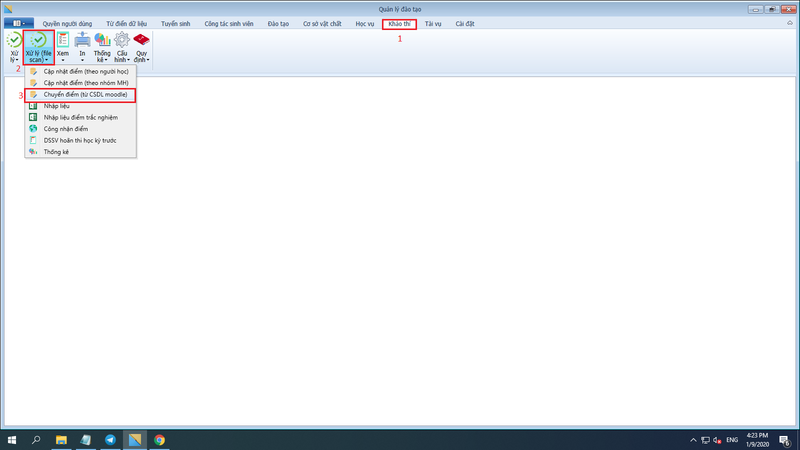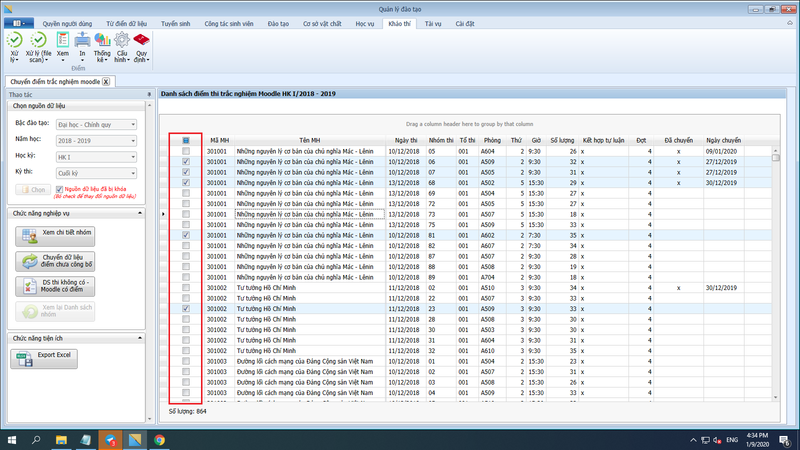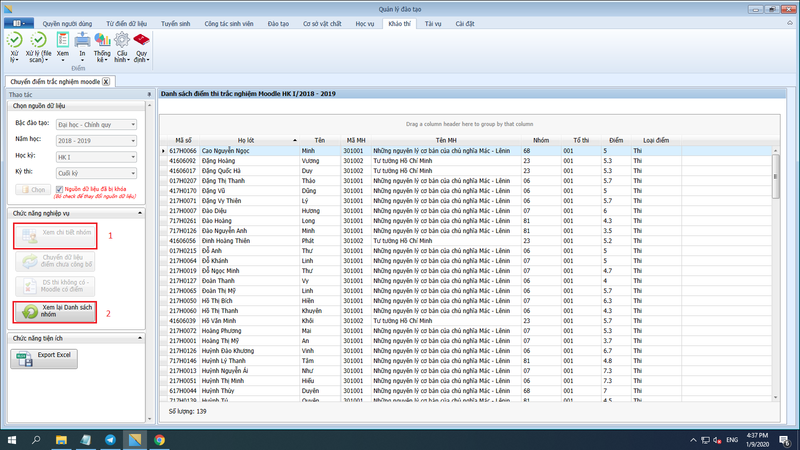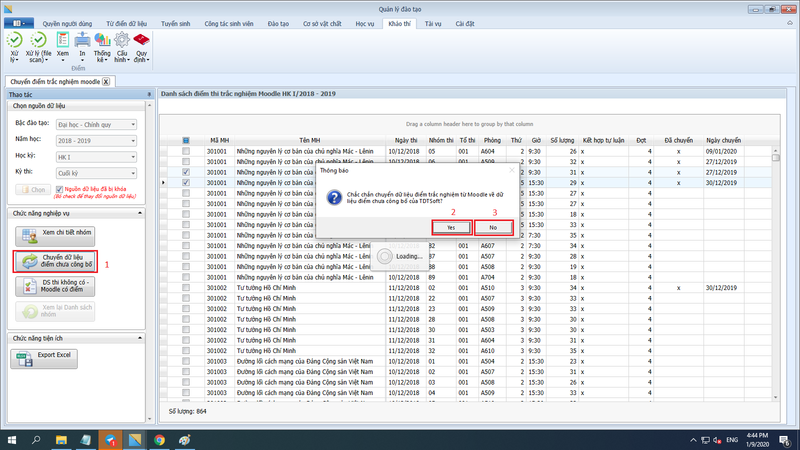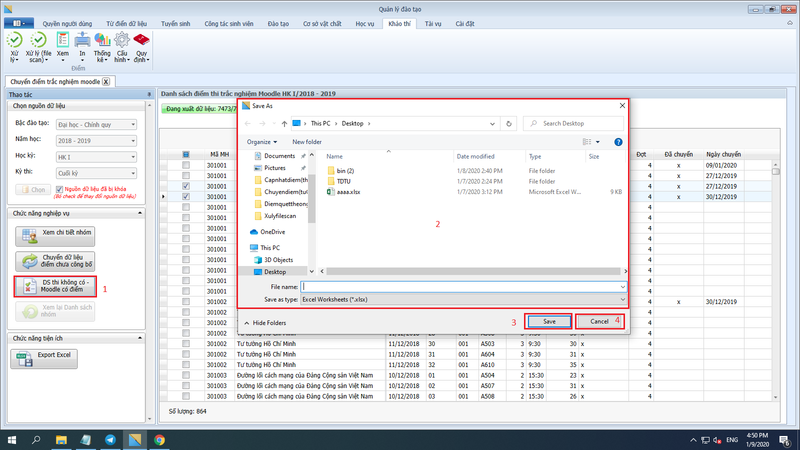Khác biệt giữa các bản “HDSD CHUYỂN ĐIỂM (TỪ CSDL MOODLE)”
(→DS thi không có Moodle có điểm) |
|||
| (Không hiển thị 2 phiên bản của một người dùng khác ở giữa) | |||
| Dòng 1: | Dòng 1: | ||
| − | = Chuyển điểm (từ CSDL Moodle) = | + | =''' Chuyển điểm (từ CSDL Moodle)''' = |
| − | == Vị trí của chức năng trên ứng dụng == | + | ==''' Vị trí của chức năng trên ứng dụng''' == |
: - Làm theo thứ tự 1 -> 2 -> 3 để mở chức năng Chuyển điểm (từ CSDL Moodle) . | : - Làm theo thứ tự 1 -> 2 -> 3 để mở chức năng Chuyển điểm (từ CSDL Moodle) . | ||
[[Tập tin:ChuyendiemtuCSDLmoodle1.png|800px|vừa|giữa]] | [[Tập tin:ChuyendiemtuCSDLmoodle1.png|800px|vừa|giữa]] | ||
| − | == Nguồn dữ liệu / Load danh sách / Ý nghĩa == | + | ==''' Nguồn dữ liệu / Load danh sách / Ý nghĩa''' == |
: - Cho phép người dùng chuyển điểm (từ CSDL Moodle). | : - Cho phép người dùng chuyển điểm (từ CSDL Moodle). | ||
: 1. Chọn nguồn dữ liệu. | : 1. Chọn nguồn dữ liệu. | ||
| Dòng 11: | Dòng 11: | ||
* Bắt buộc chọn đầy đủ nguồn dữ liệu trước khi nhấn chọn để xử lý kết quả. Dựa vào nguồn dữ liệu đã chọn hệ thống sẽ xử lý lấy dữ liệu tương ứng. | * Bắt buộc chọn đầy đủ nguồn dữ liệu trước khi nhấn chọn để xử lý kết quả. Dựa vào nguồn dữ liệu đã chọn hệ thống sẽ xử lý lấy dữ liệu tương ứng. | ||
| − | == | + | == '''Xem chi tiết nhóm '''== |
Cho phép người dùng Click vào ô vuông trước nhóm môn học cần chuyển điểm (có thể chọn nhiều nhóm môn cùng lúc) như hình bên dưới. | Cho phép người dùng Click vào ô vuông trước nhóm môn học cần chuyển điểm (có thể chọn nhiều nhóm môn cùng lúc) như hình bên dưới. | ||
[[Tập tin:ChuyendiemtuCSDLmoodle3.png|800px|vừa|giữa]] | [[Tập tin:ChuyendiemtuCSDLmoodle3.png|800px|vừa|giữa]] | ||
| − | |||
| − | |||
Sau khi chọn môn học cần chuyển điểm thực hiện các thao tác sau: | Sau khi chọn môn học cần chuyển điểm thực hiện các thao tác sau: | ||
: 1. Nhấp vào " Xem chi tiết nhóm" để xem Danh sách điểm thi chi tiết. | : 1. Nhấp vào " Xem chi tiết nhóm" để xem Danh sách điểm thi chi tiết. | ||
: 2. Nhấp vào " Xem lại Danh sách nhóm" để quay lại danh sách ban đầu. | : 2. Nhấp vào " Xem lại Danh sách nhóm" để quay lại danh sách ban đầu. | ||
[[Tập tin:ChuyendiemtuCSDLmoodle4.png|800px|vừa|giữa]] | [[Tập tin:ChuyendiemtuCSDLmoodle4.png|800px|vừa|giữa]] | ||
| − | == | + | |
| + | ==''' Chuyển dữ liệu điểm chưa công bố''' == | ||
Sau khi chọn môn học cần chuyển điểm thực hiện các thao tác sau: | Sau khi chọn môn học cần chuyển điểm thực hiện các thao tác sau: | ||
: 1. Nhấp chọn " Chuyển dữ liệu điểm chưa công bố" để chuyển dữ liệu- Sau khi bấm " Chuyển dữ liệu điểm chưa công bố" màn hình hiển thị bảng Thông báo: | : 1. Nhấp chọn " Chuyển dữ liệu điểm chưa công bố" để chuyển dữ liệu- Sau khi bấm " Chuyển dữ liệu điểm chưa công bố" màn hình hiển thị bảng Thông báo: | ||
| Dòng 28: | Dòng 27: | ||
: 3. Nhấp "No" để hủy thao tác. | : 3. Nhấp "No" để hủy thao tác. | ||
[[Tập tin:ChuyendiemtuCSDLmoodle5.png|800px|vừa|giữa]] | [[Tập tin:ChuyendiemtuCSDLmoodle5.png|800px|vừa|giữa]] | ||
| − | == | + | |
| + | == '''DS thi không có - Moodle có điểm''' == | ||
Sau khi chọn môn học cần chuyển điểm thực hiện các thao tác sau: | Sau khi chọn môn học cần chuyển điểm thực hiện các thao tác sau: | ||
: 1. Nhấp chọn "DS thi không có Moodle có điểm" - Màn hình hiển thị bảng "Save as" | : 1. Nhấp chọn "DS thi không có Moodle có điểm" - Màn hình hiển thị bảng "Save as" | ||
Bản hiện tại lúc 13:39, ngày 11 tháng 3 năm 2020
Mục lục
Chuyển điểm (từ CSDL Moodle)
Vị trí của chức năng trên ứng dụng
- - Làm theo thứ tự 1 -> 2 -> 3 để mở chức năng Chuyển điểm (từ CSDL Moodle) .
Nguồn dữ liệu / Load danh sách / Ý nghĩa
- - Cho phép người dùng chuyển điểm (từ CSDL Moodle).
- 1. Chọn nguồn dữ liệu.
- 2. Nhấn nút " Chọn" để hiển thị danh sách điểm.
- Bắt buộc chọn đầy đủ nguồn dữ liệu trước khi nhấn chọn để xử lý kết quả. Dựa vào nguồn dữ liệu đã chọn hệ thống sẽ xử lý lấy dữ liệu tương ứng.
Xem chi tiết nhóm
Cho phép người dùng Click vào ô vuông trước nhóm môn học cần chuyển điểm (có thể chọn nhiều nhóm môn cùng lúc) như hình bên dưới.
Sau khi chọn môn học cần chuyển điểm thực hiện các thao tác sau:
- 1. Nhấp vào " Xem chi tiết nhóm" để xem Danh sách điểm thi chi tiết.
- 2. Nhấp vào " Xem lại Danh sách nhóm" để quay lại danh sách ban đầu.
Chuyển dữ liệu điểm chưa công bố
Sau khi chọn môn học cần chuyển điểm thực hiện các thao tác sau:
- 1. Nhấp chọn " Chuyển dữ liệu điểm chưa công bố" để chuyển dữ liệu- Sau khi bấm " Chuyển dữ liệu điểm chưa công bố" màn hình hiển thị bảng Thông báo:
- 2. Nhấp "OK" để thực hiện chuyển dữ liệu.
- 3. Nhấp "No" để hủy thao tác.
DS thi không có - Moodle có điểm
Sau khi chọn môn học cần chuyển điểm thực hiện các thao tác sau:
- 1. Nhấp chọn "DS thi không có Moodle có điểm" - Màn hình hiển thị bảng "Save as"
- 2. Cho phép người dùng chọn thư mục Save
- 3. Nhấp chọn "Save" để hoàn tất thao tác
- 4. Nhấp "Cancel" để hủy thao tác.